Ottieni una scansione gratuita e controlla se il tuo computer è infetto.
RIMUOVILO SUBITOPer utilizzare tutte le funzionalità, è necessario acquistare una licenza per Combo Cleaner. Hai a disposizione 7 giorni di prova gratuita. Combo Cleaner è di proprietà ed è gestito da RCS LT, società madre di PCRisk.
Lollipop ads, istruzioni di rimozione
Cosa è Lollipop?
Lollipop è un programma che migliora l'esperienza di navigazione in Internet degli utenti mediante la visualizzazione di notifiche di offerte disponibili, comparazione di prodotti e di prezzo, ecc. Questo plugin non è correlato a infezioni da malware o virus, tuttavia, alcuni utenti di Internet riportano che si è installato sui loro computer senza il loro consenso e hanno notato degli annunci indesiderati urante la navigazione in Internet (utilizzando Internet Explorer, Google Chrome o Mozilla Firefox). L'Installazione non voluta dell'applicazione Lollipop è causata dagli ingannevoli download client che offrono l'installazione di plugin del browser con il freeware scelto.
Nota che alcuni di questi download client impiegano tattiche discutibili al fine di indurre gli utenti a installare vari adware,: come ad esempio nascondere il pulsante 'declino', che può essere utilizzato per evitare l'installazione di vari plugin. Un altro trucco è quello di impedire agli utenti di scaricare il software Se Saltano L'installazione di estensioni del browser Promosse. Nella maggior parte dei casi, il modo più sicuro per scaricare il software gratuito è direttamente dai siti web degli sviluppatori. Lollipop è classificato come programma potenzialmente indesiderato (PUP), dal momento che utilizza un metodo di commercializzazione del software ingannevolechiamato 'bundling'. Questo add-on è anche noto per rallentare il browser Internet degli utenti. Si consiglia di disinstallare questo adware dal proprio computer.
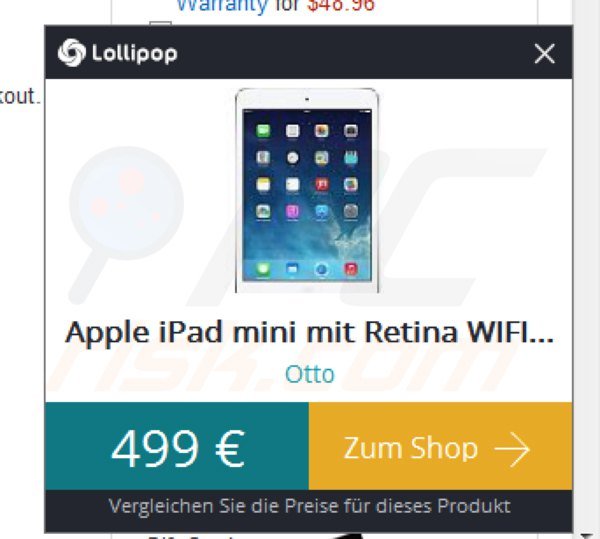
Lollipop è simile ad altre applicazioni potenzialmente indesiderate, installare tutti che insieme con il software libero e provoca indesiderate pubblicità online. Gli esempi includono Coupon Champion, DropIntoDeals, e Cant Miss Coupons tra molti altri. Per evitare di installare questi adware, fare attenzione quando si scaricano software libero in quanto, oggi, la maggior parte sono siti di download freewareche utilizzano dei Download client (applicazioni potenzialmente indesiderate Tutti che fanno pubblicità), e di conseguenza, la spericolata installazione può causare reindirizzamenti, pubblicità indesiderata, e laquestioni di privacy.
| Nome | Lollipop Shopping Assistant |
| Tipo di Minaccia | Adware, Annunci indesiderati, Virus pop-up |
| Sintomi | Visione di annunci pubblicitari non provenienti dai siti che stai navigando. Annunci pop-up intrusivi. Diminuzione della velocità di navigazione su Internet. |
| Metodi di distribuzione | Annunci pop-up ingannevoli, programmi di installazione gratuiti (raggruppamento), programmi di installazione di falsi flash player. |
| Danni | Diminuzione delle prestazioni del computer, monitoraggio del browser - problemi di privacy, possibili ulteriori infezioni da malware. |
| Rimozione |
Per eliminare possibili infezioni malware, scansiona il tuo computer con un software antivirus legittimo. I nostri ricercatori di sicurezza consigliano di utilizzare Combo Cleaner. Scarica Combo CleanerLo scanner gratuito controlla se il tuo computer è infetto. Per utilizzare tutte le funzionalità, è necessario acquistare una licenza per Combo Cleaner. Hai a disposizione 7 giorni di prova gratuita. Combo Cleaner è di proprietà ed è gestito da RCS LT, società madre di PCRisk. |
Se il download è gestito da un download client, esso offrirà di installare ulteriori componenti aggiuntivi del browser. Se ti senti che Lollipop è stato installato sul tuo computer senza il tuo consenso, utilizza la guida di rimozione predisposta per eliminarlo.
Installer di Lollipop:
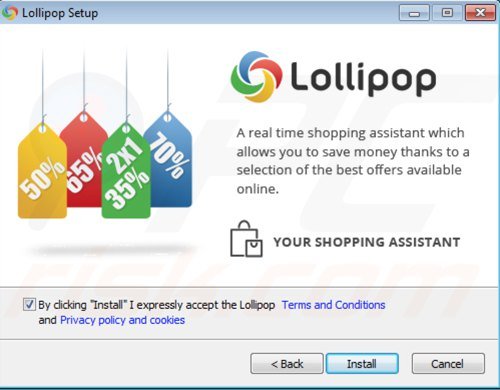
Rimozione automatica istantanea dei malware:
La rimozione manuale delle minacce potrebbe essere un processo lungo e complicato che richiede competenze informatiche avanzate. Combo Cleaner è uno strumento professionale per la rimozione automatica del malware consigliato per eliminare il malware. Scaricalo cliccando il pulsante qui sotto:
SCARICA Combo CleanerScaricando qualsiasi software elencato in questo sito, accetti le nostre Condizioni di Privacy e le Condizioni di utilizzo. Per utilizzare tutte le funzionalità, è necessario acquistare una licenza per Combo Cleaner. Hai a disposizione 7 giorni di prova gratuita. Combo Cleaner è di proprietà ed è gestito da RCS LT, società madre di PCRisk.
Menu rapido:
- Cosa è Lollipop?
- STEP 1. Rimuovere Lollipop attraverso il pannello di controllo.
- STEP 2. Rimuovere Lollipop da Internet Explorer.
- STEP 3. Rimuovere Lollipop da Google Chrome.
- STEP 4. Rimuovere Lollipop da Mozilla Firefox.
- STEP 5. Rimuovere Lollipop da Safari.
- STEP 6. Rimuovere le estensioni canaglia da Microsoft Edge.
Rimozione di Lollipop ads:
Windows 10:

Pulsante destro del mouse nell'angolo in basso a sinistra dello schermo, nel menu di accesso rapido selezionare Pannello di controllo. Nella finestra aperta scegliere Disinstalla un programma.
Windows 7:

Fare clic su Start ("Windows Logo" nell'angolo in basso a sinistra del desktop), scegli Pannello di controllo. Individuare Programmi e fare clic su Disinstalla un programma.
macOS (OSX):

Fare clic su Finder, nella finestra aperta selezionare Applicazioni. Trascinare l'applicazione dalla cartella Applicazioni nel Cestino (che si trova nella Dock), quindi fare clic con il tasto destro sull'icona del Cestino e selezionare Svuota cestino.
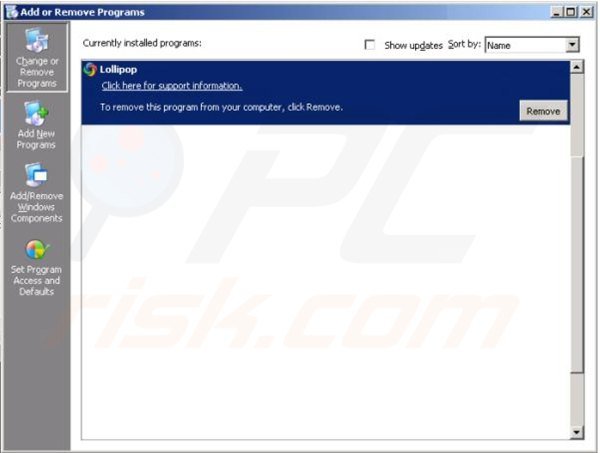
Nella finestra di disinstallazione programmi: cercare "Lollipop", selezionare queste voci e fare clic su "Disinstalla" o "Rimuovi".
Al momento di questa ricerca questo adware si installava insieme ad altri programmi potenzialmente indesiderati: Coupon Server, Fortunitas, Freeven Pro, M6 Processing, Mario Forever Toolbar, Plus-HD1.9vi, PricePeep, Search Protect, SmartSaver+ 8, TuneUp Utilities 2014 e Wajam. Si consiglia di disinstallare tutti i programmi citati.
Dopo la disinstallazione di ogni componente indesiderato, eseguire la scansione del computer alla ricerca di eventuali componenti indesiderati rimasti o infezioni di malware possibili con I migliori software anti-spyware. Rimuovere tutte le voci che questo programma rileva per assicurarsi che il PC sia pulito da eventuali infezioni da spyware e malware.
SCARICA il programma di rimozione per infezioni da malware
Combo Cleaner controlla se il tuo computer è infetto. Per utilizzare tutte le funzionalità, è necessario acquistare una licenza per Combo Cleaner. Hai a disposizione 7 giorni di prova gratuita. Combo Cleaner è di proprietà ed è gestito da RCS LT, società madre di PCRisk.
Metodo opzionale:
Se non riesci a trovare la voce di Lollipop nella finestra Pannello di controllo "disinstallare programmi":
Termina il processo di Lollipop:
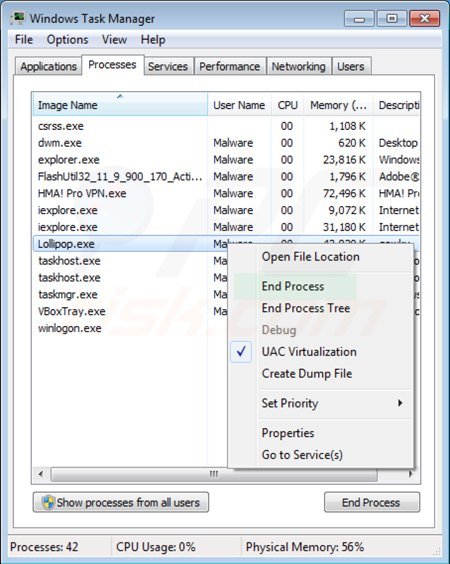
Gli utenti di Windows XP: Premere ". Ctrl + Alt + Delete", fare clic su "Task Manager". Selezionare il processo "Lollipop.exe", poi cliccare su "Termina operazione".
Utenti di Windows 7: Fare clic destro sulla barra delle applicazioni, scegliere "Avvia Gestione attività". Selezionare il processo "Lollipop.exe", fate clic destro su di esso e selezionare "Termina processo".
Windows 8: Fare clic destro sulla barra delle applicazioni, scegliere "Task Manager". Selezionare il processo Lollipop, fate clic destro su di esso e selezionare "Termina operazione".
Rimuovere i file di programma di adware Lollipop:
Passare alla cartella Local \ AppData. È possibile accedere alla directory AppData digitando% USERPROFILE% (Windows XP) o%% localappdata (Windows 7 e Windows 8), nella finestra di dialogo Esegui. Quando nella cartella "AppData \ Local", individuare la directory "Lollipop" e rimuoverlo.
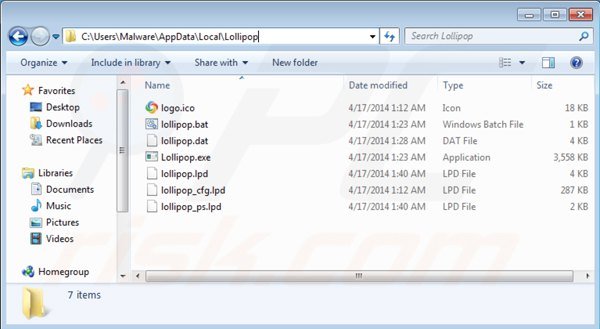
Rimuovere Lollipop ads dagli Internet browsers:
Video che mostra come rimuovere i componenti aggiuntivi del browser potenzialmente dannosi:
Al momento della ricerca di Lollipop Non installa alcun plugin sul browser Internet Explorer, Google Chrome o Mozilla Firefox, tuttavia era in bundle con altri adware. Si raccomanda di Eliminare le applicazioni potenzialmente indesiderate dai propri browser Internet.
 Rimuovi componenti aggiuntivi malevoli da Internet Explorer:
Rimuovi componenti aggiuntivi malevoli da Internet Explorer:
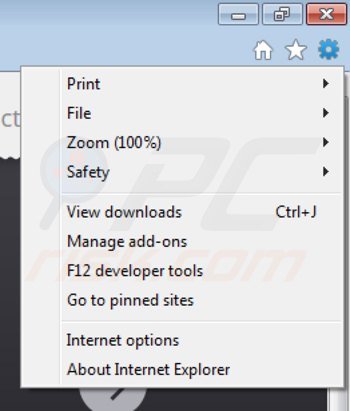
Fare clic sull'icona "ingranaggio" ![]() (nell'angolo in alto a destra di Internet Explorer) selezionare "Gestione componenti aggiuntivi". Cercare "SmartSaver + 8", "Server Coupon BHO" "PricePeep "," Fortunitas "," Plus HD1.9vi " e " pro Freeven 1.2 " selezionare le voci di tesi e fare clic su" Rimuovi ".
(nell'angolo in alto a destra di Internet Explorer) selezionare "Gestione componenti aggiuntivi". Cercare "SmartSaver + 8", "Server Coupon BHO" "PricePeep "," Fortunitas "," Plus HD1.9vi " e " pro Freeven 1.2 " selezionare le voci di tesi e fare clic su" Rimuovi ".
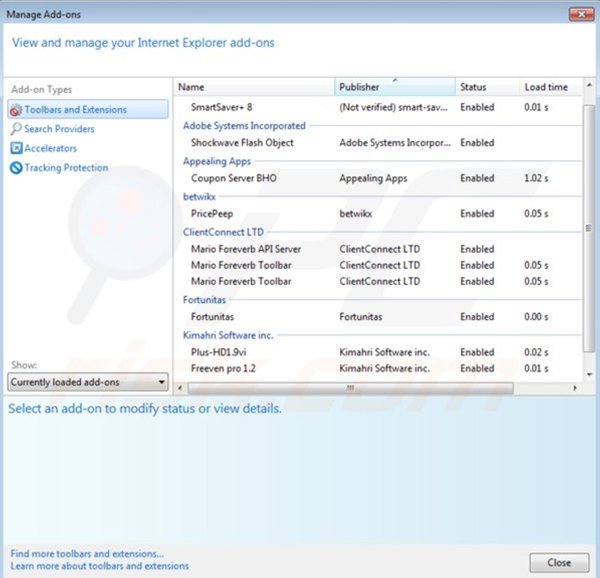
Metodo opzionale:
Se continui ad avere problemi con la rimozione di lollipop shopping assistant, ripristinare le impostazioni di Internet Explorer di default.
Windows XP: Fare clic su Start, fare clic su Esegui, nel tipo di finestra inetcpl.cpl ha aperto Nella finestra aperta fare clic sulla scheda Avanzate, quindi fare clic su Ripristina.

Windows Vista e Windows 7: Fare clic sul logo di Windows, nella casella Tipo di ricerca start inetcpl.cpl e fare clic su Inserisci. Nella finestra aperta fare clic sulla scheda Avanzate, quindi fare clic su Ripristina.

Windows 8: Aprire Internet Explorer e fare clic sull'icona ingranaggio. Selezionare Opzioni Internet. Nella finestra aperta, selezionare la scheda Avanzate e fare clic sul pulsante Reset.

Nella finestra aperta, selezionare la scheda Avanzate

Fare clic sul pulsante Reset.

Confermare che si desidera ripristinare le impostazioni di Internet Explorer di default facendo clic sul pulsante Reset.

 Rimuovi estensioni dannose da Google Chrome:
Rimuovi estensioni dannose da Google Chrome:
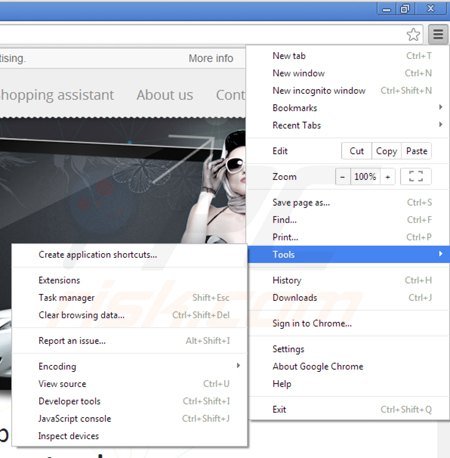
Fare clic sull'icona del menu Chrome ![]() (nell'angolo in alto a destra di Google Chrome) selezionare "Strumenti" e cliccare su "Estensioni". Individuare "Freeven Pro", "Plus HD1.9vi", "PricePeep" e "SmartSaver + 8" selezionare le voci tesi e clicca su una latta sull'icona cestino.
(nell'angolo in alto a destra di Google Chrome) selezionare "Strumenti" e cliccare su "Estensioni". Individuare "Freeven Pro", "Plus HD1.9vi", "PricePeep" e "SmartSaver + 8" selezionare le voci tesi e clicca su una latta sull'icona cestino.
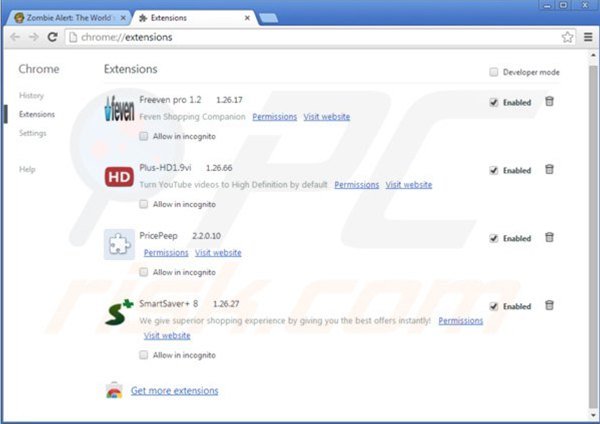
Metodo opzionale:
Se continuate ad avere problemi con la rimozione di lollipop shopping assistant, resettate le impostazioni di Google Chrome. Cliccate sull'icona menu du Chrome ![]() (nell'angolo in alto a destra di Google Chrome) e selezionate Impostazioni. Scendete fino in fondo. Cliccate sul link Avanzate….
(nell'angolo in alto a destra di Google Chrome) e selezionate Impostazioni. Scendete fino in fondo. Cliccate sul link Avanzate….

Scendete fino in fondo alla pagina e cliccate su Ripristina (Ripristina le impostazioni originali).

Nella finestra che si aprirà, confermate che volete ripristinare Google Chrome cliccando su Ripristina.

 Rimuovi plugin pericolosi da Mozilla Firefox:
Rimuovi plugin pericolosi da Mozilla Firefox:
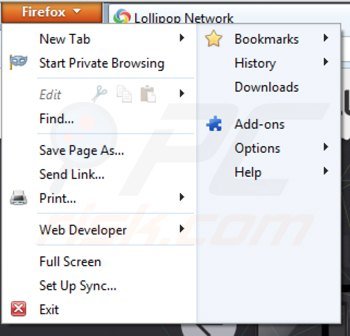
Fai clic sul menu Firefox ![]() (nell'angolo in alto a destra della finestra principale) selezionare "Add-ons". Clicca su "Estensioni" nella finestra remove "Server Coupon", ", Fortunitas", "Freeven Pro", "Plus HD1.9vi", "PricePeep " e " SmartSaver + 8 ".
(nell'angolo in alto a destra della finestra principale) selezionare "Add-ons". Clicca su "Estensioni" nella finestra remove "Server Coupon", ", Fortunitas", "Freeven Pro", "Plus HD1.9vi", "PricePeep " e " SmartSaver + 8 ".
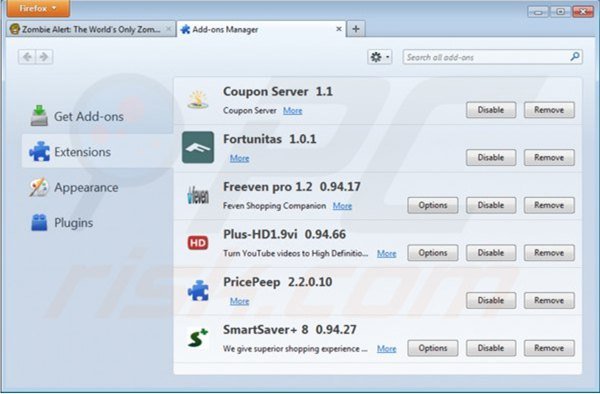
Metodo Opzionale:
Gli utenti di computer che hanno problemi con la rimozione di lollipop shopping assistant, possono ripristinare le impostazioni di Mozilla Firefox.
Apri Mozilla Firefox, in alto a destra della finestra principale fare clic sul menu Firefox, ![]() nel menu aperto fare clic sull'icona Open Menu Guida,
nel menu aperto fare clic sull'icona Open Menu Guida, ![]()

Selezionare Informazioni Risoluzione dei problemi.

nella finestra aperta fare clic sul pulsante Ripristina Firefox.

Nella finestra aperta confermare che si desidera ripristinare le impostazioni di Mozilla Firefox predefinite facendo clic sul pulsante Reset.

 Rimuovi estensioni malevole da Safari:
Rimuovi estensioni malevole da Safari:

Assicurati che il tuo browser Safari è attivo, fare clic sul menu Safari, e selezionare Preferenze ....

Nella finestra aperta cliccare Estensioni, individuare qualsiasi estensione sospetta installato di recente, selezionarla e cliccare su Disinstalla
Metodo opzionale:
Assicurati che il tuo browser Safari sia attivo e clicca sul menu Safari. Dal menu a discesa selezionare Cancella cronologia e dati Sito...

Nella finestra aperta selezionare tutta la cronologia e fare clic sul pulsante Cancella cronologia.

 Rimuovi estensioni malevole da Microsoft Edge:
Rimuovi estensioni malevole da Microsoft Edge:

Fai clic sull'icona del menu Edge![]() (nell'angolo in alto a destra di Microsoft Edge), seleziona "Estensioni". Individua tutti i componenti aggiuntivi sospetti installati di recente e fai clic su "Rimuovi" sotto i loro nomi.
(nell'angolo in alto a destra di Microsoft Edge), seleziona "Estensioni". Individua tutti i componenti aggiuntivi sospetti installati di recente e fai clic su "Rimuovi" sotto i loro nomi.

Metodo opzionale:
Se i problemi con la rimozione di lollipop shopping assistant persistono, ripristinare le impostazioni del browser Microsoft Edge. Fai clic sull'icona del menu Edge ![]() (nell'angolo in alto a destra di Microsoft Edge) e selezionare Impostazioni.
(nell'angolo in alto a destra di Microsoft Edge) e selezionare Impostazioni.

Nel menu delle impostazioni aperto selezionare Ripristina impostazioni.

Seleziona Ripristina le impostazioni ai loro valori predefiniti. Nella finestra aperta, confermare che si desidera ripristinare le impostazioni predefinite di Microsoft Edge facendo clic sul pulsante Ripristina.

- Se questo non ha aiutato, seguire queste alternative istruzioni che spiegano come ripristinare Microsoft Edge.
Sommario:
 Più comunemente gli adware o applicazioni potenzialmente indesiderate si infiltrano nel browser Internet dell'utente attraverso il download di software gratuiti. Si noti che la fonte più sicura per il download di software libero è il siti degli sviluppatori. Per evitare l'installazione di adware bisogna stare molto attenti durante il download e l'installazione di software libero. Quando si installa il programma gratuito già scaricato scegliere le opzioni di installazione personalizzata o avanzata - questo passo rivelerà tutte le applicazioni potenzialmente indesiderate che vengono installate insieme con il vostro programma gratuito scelto.
Più comunemente gli adware o applicazioni potenzialmente indesiderate si infiltrano nel browser Internet dell'utente attraverso il download di software gratuiti. Si noti che la fonte più sicura per il download di software libero è il siti degli sviluppatori. Per evitare l'installazione di adware bisogna stare molto attenti durante il download e l'installazione di software libero. Quando si installa il programma gratuito già scaricato scegliere le opzioni di installazione personalizzata o avanzata - questo passo rivelerà tutte le applicazioni potenzialmente indesiderate che vengono installate insieme con il vostro programma gratuito scelto.
Assistenza di rimozione:
Se si verificano problemi durante il tentativo di rimozione di lollipop shopping assistant dal tuo computer, chiedere assistenza nel nostro forum rimozione malware.
Lascia un commento:
Se disponi di ulteriori informazioni su lollipop shopping assistant o la sua rimozione ti invitiamo a condividere la tua conoscenza nella sezione commenti qui sotto.
Fonte: https://www.pcrisk.com/removal-guides/7789-lollipop-ads
Condividi:

Tomas Meskauskas
Esperto ricercatore nel campo della sicurezza, analista professionista di malware
Sono appassionato di sicurezza e tecnologia dei computer. Ho un'esperienza di oltre 10 anni di lavoro in varie aziende legate alla risoluzione di problemi tecnici del computer e alla sicurezza di Internet. Dal 2010 lavoro come autore ed editore per PCrisk. Seguimi su Twitter e LinkedIn per rimanere informato sulle ultime minacce alla sicurezza online.
Il portale di sicurezza PCrisk è offerto dalla società RCS LT.
I ricercatori nel campo della sicurezza hanno unito le forze per aiutare gli utenti di computer a conoscere le ultime minacce alla sicurezza online. Maggiori informazioni sull'azienda RCS LT.
Le nostre guide per la rimozione di malware sono gratuite. Tuttavia, se vuoi sostenerci, puoi inviarci una donazione.
DonazioneIl portale di sicurezza PCrisk è offerto dalla società RCS LT.
I ricercatori nel campo della sicurezza hanno unito le forze per aiutare gli utenti di computer a conoscere le ultime minacce alla sicurezza online. Maggiori informazioni sull'azienda RCS LT.
Le nostre guide per la rimozione di malware sono gratuite. Tuttavia, se vuoi sostenerci, puoi inviarci una donazione.
Donazione
▼ Mostra Discussione